Come aprire PDF su Android
Hai ricevuto un’e-mail di lavoro con un importante file in PDF allegato e per semplici motivi di comodità e velocità, nonché per mantenere i tuoi file sempre a portata di mano anche sul telefono o sul tablet, vorresti scaricare e aprire il documento in questione sul tuo dispositivo Android. Tuttavia, per quanto tu ci abbia provato, non sei riuscito nel tuo intento: forse non sai proprio come procedere o magari il file risulta “impossibile da aprire” per qualche misterioso motivo.
Come dici? Le cose stanno esattamente così? Allora non temere: sono qui per aiutarti. In questa guida sarà infatti mia premura fornirti tutte le informazioni necessarie su come aprire PDF su Android, indicandoti alcune delle migliori app per aprire i file con questa estensione… e non solo, visto che ti parlerò anche dei documenti pdf.p7m.
Tutto ciò che devi fare è concederti alcuni minuti da dedicare alla consultazione di questo tutorial e seguire con cura la procedura più adatta alle tue esigenze tra quelle illustrate. Così facendo sono sicuro che, alla fine, saprai esattamente come fare e porterai a termine la tua missione odierna. Buona lettura e buon lavoro!
Indice
- Come aprire un file PDF su Android
- Come aprire file PDF p7m su Android
- Come cambiare app per aprire PDF su Android
- Impossibile aprire file PDF su Android
Come aprire un file PDF su Android
In primo luogo, andiamo a scoprire come aprire un file PDF su Android, usando quelle che, a mio modesto avviso, rappresentano le migliori app della categoria. Le trovi segnalate qui sotto, con relative istruzioni d’uso.
Google Drive
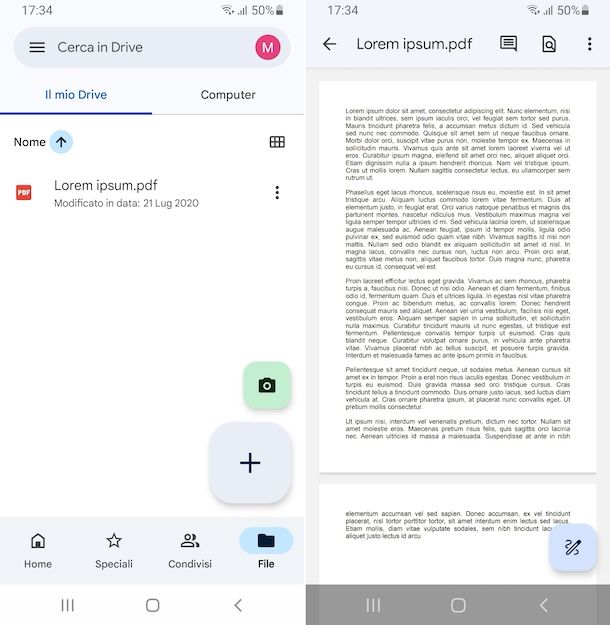
Google Drive è l’app per la gestione dell’omonimo servizio di cloud storage. Non tutti lo sanno, ma sui dispositivi Android dotati dei servizi Google è anche quella predefinita per l’apertura dei PDF, in quanto integra un visualizzatore per i documenti appartenenti alla suddetta categoria. È gratuita in tutto e per tutto, ma per fruire di un quantitativo di spazio d’archiviazione superiore ai 15 GB di base occorre sottoscrivere uno dei piani Google One a pagamento (con prezzi a partire da 1,99 euro/mese per 100 GB), ma per quel che riguarda la sola apertura dei PDF la cosa non dovrebbe interessarti.
L’app Google Drive è generalmente preinstallata, per cui puoi avviarla direttamente selezionando l’icona che trovi nella schermata Home e/o nel drawer di Android. Nel caso in cui avessi rimosso l’app o comunque qualora non fosse disponibile, puoi effettuarne preventivamente il download e l’installazione visitando la relativa sezione del Play Store e premendo sul tasto Installa.
Una volta visibile la schermata principale di Google Drive, apri il PDF di tuo interesse facendo tap sul tatto (+) in basso a destra, selezionando la voce Carica dal menu che compare e scegliendo dalla memoria del tuo dispositivo il documento di riferimento (se necessario, fornisci anche i permessi eventualmente richiesti). Successivamente o se il documento da visualizzare si trovava già su Google Drive, seleziona il file PDF dalla sezione File dell’app accessibile tramite la barra in basso.
Se il documento di tuo interesse non si trova già su Google Drive e vuoi evitare di caricarlo, puoi aprirlo comunque con l’app raggiungendo la posizione in cui si trova con un qualsiasi file manager, facendo direttamente tap sul file PDF in questione e scegliendo l’opzione Visualizzatore PDF di Google dal menu che compare.
Dopo essere riuscito ad aprire PDF su Android, potrai quindi visualizzarne il contenuto grazie al visualizzatore di Google Drive. Per scorrere tra le varie pagine che lo compongono effettua degli swipe sullo schermo dal basso verso l’alto e viceversa, mentre per ingrandirlo utilizza il pinch to zoom.
Se lo reputi opportuno, puoi altresì apportare modifiche al PDF premendo sull’icona con la penna che si trova in basso a destra e servendoti poi degli strumenti di editing che trovi annessi alla schermata che segue, mentre per visualizzare i commenti e cercare nel documento ti è sufficiente premere sull’icona con il fumetto e su quella con il foglio e la lente d’ingrandimento che trovi in alto a destra. Il tasto (⋮) adiacente, invece, ti fa accedere a un menu con varie opzioni relative alla condivisione e alla gestione del file.
Adobe Acrobat Reader
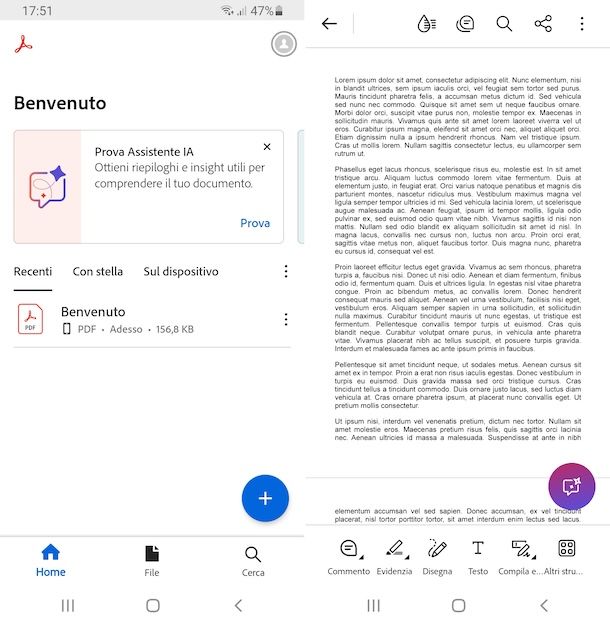
Un’altra ottima soluzione a cui secondo me faresti bene a rivolgerti se hai bisogno di aprire PDF su Android gratis è Adobe Acrobat Reader. Nello strano caso in cui non ne avessi mai sentito parlare, ti informo che si tratta di una delle soluzioni più famose e affermate della categoria. Permette di aprire i file PDF, ma anche di inserirvi annotazioni, evidenziazioni, appunti a mano libera, di compilare moduli e molto altro ancora. Di base è gratuita ma per avere accesso completo a tutte le funzioni va sottoscritto un abbonamento a pagamento (al costo 16,99 euro/mese), con 7 giorni di prova gratuita.
Per scaricare e installare Adobe Acrobat reader sul tuo dispositivo, accedi alla relativa sezione del Play Store a attua la consueta procedura. Se sul tuo dispositivo non sono disponibili i servizi Google, puoi rivolgerti a store alternativi.
Successivamente, avvia l’app sfiorando l’icona aggiunta alla schermata Home e/o al drawer di Android.
Una volta visibile la schermata principale di Adobe Acrobat Reader, decidi se effettuare la registrazione e/o il login mediante o se procedere direttamente oltre facendo tap sul tasto (x) in alto a destra. Adesso, premi sul tasto Continua e determina se sottoscrivere o meno l’abbonamento a pagamento.
Fatto ciò, accedi alla sezione File selezionando la voce apposita che trovi sulla barra in basso, oppure fai tap sul tasto (+) situato in fondo a destra e seleziona la voce Apri file dal menu che compare. In seguito, specifica la posizione da cui prelevare il documento di tuo interesse (se necessario, fornisci anche i permessi eventualmente richiesti) e seleziona il file PDF.
A questo punto, puoi finalmente visualizzare il contenuto del PDF. Per scorrere tra le varie pagine che lo compongono ti è sufficiente eseguire degli swipe sullo schermo dal basso verso l’alto e viceversa, mentre per ingrandirlo puoi usare il pinch to zoom.
Per apportar modifiche varia al PDF, invece, puoi usare gli strumenti Commento, Evidenzia ecc. che trovi sulla barra in basso e sempre a fondo schermata vi è il tasto con il fumetto e la stella per usufruire dell’assistente basato sull’AI, mentre in alto ci sono i pulsanti con la goccia, i fumetti, la lente d’ingrandimento, i tre pallini collegati e quello (⋮) che permettono di migliorare la lettura, visualizzare i commenti, cercare nel documento, condividerlo e gestirlo.
Altre soluzioni per aprire un file PDF su Android

Le app che ti ho già proposto non ti hanno convinto in modo particolare e, dunque, ti piacerebbe che ti segnalassi altre soluzioni utili per aprire PDF su Samsung o su qualsiasi altra marca di device Android tu possegga? In tal caso, valuta di rivolgerti a quelle che trovi nell’elenco sottostante.
- Foxit PDF Editor — app che offre una serie di funzionalità utili per la visualizzazione e la gestione dei documenti PDF: ricerche testuali, supporto della lettura e alta voce, condivisione e sincronizzazione nei servizi cloud più diffusi (Google Drive, OneDrive, Dropbox ecc.), unitamente a molte altre opzioni di modifica disponibili però mediante acquisti in-app (con costi a partire da 10,99 euro).
- Xodo PDF Reader & Editor — è un lettore di file PDF tra i più utilizzati, il quale consente l’apertura di documenti in tale formato e anche di apportarvi modifiche, aggiungere annotazioni ed evidenziare il testo. La versione base è gratuita, ma offre anche alcune funzionalità extra accessibili mediante acquisti in-app (con costi a partire da 3,29 euro).
- PDF Reader for Android — un’altra valida app per leggere e modificare i file PDF che, nella sua versione base e gratuita, include anche degli utili strumenti per le annotazioni, la ricerca nel testo e i segnalibri, Le funzioni avanzate sono disponibili tramite acquisti in-app (a un costo minimo di 2,09 euro).
Come aprire file PDF p7m su Android

Il documento che hai ricevuto è un PDF, ma riporta l’estensione .p7m? In tal caso, sappi che si tratta di un file certificato che reca una firma digitale (che in Italia, unitamente alla posta certificata, sostituisce con valenza legale la firma olografa e la posta raccomandata), la cui apertura richiede un’app specifica che supporti l’analisi delle informazioni della firma.
Per aprire file PDF p7m su Android, dunque, devi rivolgerti a una delle app sviluppate appositamente per la lettura di questo tipo di file disponibili per il sistema operativo Android, come nel caso di GoSign (anche su store alternativi). Per ulteriori informazioni, ti invito a consultare la mia guida sul tema.
Come cambiare app per aprire PDF su Android
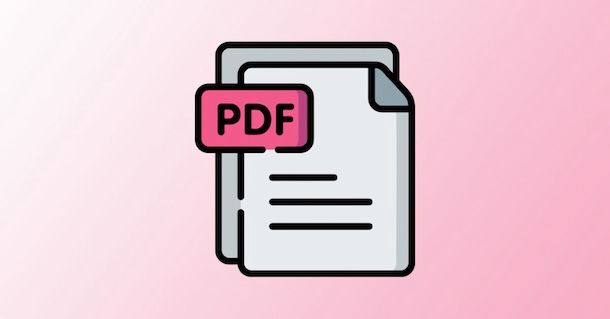
A seconda di quelle che sono le tue preferenze ed esigenze, puoi impostare qualsiasi app per PDF come quella predefinita per l’apertura dei suddetti file sul tuo dispositivo. Ad esempio, puoi impostare Adobe per aprire PDF su Android.
La procedura per cambiare app per aprire PDF su Android, o ancor più specificamente per cambiare app predefinita per aprire PDF su Android, è molto semplice ed è praticamente alla porta di chiunque: è sufficiente intervenire sul menu mostrato al momento dell’apertura del documento tramite un qualsiasi file manager, oppure mediante le impostazioni del sistema operativo. Per tutti i dettagli del caso, ti rimando alla consultazione della mia guida dedicata specificamente alla questione.
Impossibile aprire file PDF su Android

Come dici? Hai provato diversi metodi tra quelli che ti ho suggerito, ma il PDF risulta impossibile da aprire? Beh, nei casi in cui è impossibile aprire file PDF su Android ci sono alcuni fattori da valutare, quelli che trovi di seguito segnalati, per tentare di venirne fuori al meglio.
- Nessuna app compatibile installata: se non hai installato sul tuo dispositivo nessuna delle app che ti ho segnalato nelle righe precedenti o comunque se poi l’hai rimossa e/o non vi sono alternative, il PDF non può essere aperto. Per risolvere, ovviamente, puoi rivolgerti a una delle soluzioni che ti ho già segnalato.
- Il file PDF è danneggiato o corrotto: se il file PDF su cui vuoi andare ad agire è incompleto o corrotto, non si aprirà. Per risolvere, prova a scaricare nuovamente il documento o rivolgiti a delle soluzioni apposite per recuperare i file danneggiati come ti ho spiegato nella mia guida sul tema.
- Il file PDF è protetto da password: l’apertura di alcuni file PDF può essere protetta da password o comunque possono essere state applicate delle limitazioni. Per far fronte alla cosa, ti tè sufficiente usare un lettore che supporta i PDF protetti e se hai la password del documenti di riferimento inseriscila quando richiesto. Per approfondimenti, leggi il mio tutorial sul tema.
- Il file PDF ha un’estensione errata: alcuni file hanno l’estensione .pdf, ma in realtà sono file HTML, DOCX o di altro tipo. La soluzione sta nel controllare il file vero formato del file, come ti ho spiegato nella mia guida dedicata.
- Problemi di cache o dati corrotti nell’app PDF: se l’app che stai usando per aprire i PDF ha problemi di cache, potresti non visualizzare il documento di tuo interesse. In tal caso, se affermi _ non riesco ad aprire PDF su Android!_, la soluzione è praticamente dietro l’angolo: svuota la cache dell’app di riferimento, come spiegato nel mio tutorial dedicato.
- Il file PDF è stato scaricato male o è incompleto: se il PDF è stato scaricato da un sito o ricevuto da altre fonti (es. WhatsApp) in modo incompleto, potrebbe non aprirsi. Se è così, puoi risolvere effettuando un nuovo download del file. Per maggiori dettagli, puoi leggere la mia guida dedicata.
- Il file PDF si trova su una scheda SD danneggiata o con errori: se il PDF è salvato su una scheda SD difettosa o con errori potrebbe presentare problemi di apertura proprio per questa ragione. La soluzione consiste nel cercare di recuperare i dati dalla scheda di memoria danneggiata, procedendo come ti ho spiegato nel mio tutorial dedicato.
In conclusione, ti suggerisco di provvedere regolarmente ad aggiornare Android, assicurandoti di utilizzare sempre l’ultima versione del sistema operativo disponibile per il tuo dispositivo, e di procedere altresì ad aggiornare le app installate sullo smartphone o sul tablet, in particolare quelle adibite all’aperta dei PDF, visto e considerato che ti stai chiedendo _ perché non riesco ad aprire PDF su Android?_.

Autore
Salvatore Aranzulla
Salvatore Aranzulla è il blogger e divulgatore informatico più letto in Italia. Noto per aver scoperto delle vulnerabilità nei siti di Google e Microsoft. Collabora con riviste di informatica e cura la rubrica tecnologica del quotidiano Il Messaggero. È il fondatore di Aranzulla.it, uno dei trenta siti più visitati d'Italia, nel quale risponde con semplicità a migliaia di dubbi di tipo informatico. Ha pubblicato per Mondadori e Mondadori Informatica.






